升级Windows11正式版出现显卡不支持dx12的问题
来源:ylmf网络收集
编辑:雨林木风官网
时间:2025-08-24
有一位雨林木风官网的用户想要安装升级win11正式版系统,却不知道自己的电脑是否符合要求。通过检测电脑显卡不支持dx12,这种情况还能安装win11系统吗?本文中,ylmf系统小编就来分享详细的处理方法,小伙伴可以一起来看看学习一下。


升级 Windows 11 正式版后出现 “显卡不支持 DX12” 的问题,通常与显卡驱动不兼容、硬件本身不支持或系统组件异常有关,可按以下步骤解决:
一、确认显卡是否真的支持 DX12
首先检查显卡硬件是否支持 DX12(Windows 11 最低要求支持 DX12):
按 Win + R 输入 dxdiag 并回车,打开 “DirectX 诊断工具”。
在 “系统” 选项卡中查看 “DirectX 版本”,若显示低于 12,说明显卡可能不支持或驱动未正确识别。
记录显卡型号(“显示” 选项卡中 “名称”),到显卡官网(NVIDIA/AMD/Intel)查询该型号是否支持 DX12。
注:2010 年后的主流显卡基本支持 DX12,老旧显卡(如 NVIDIA GTX 600 系列前、AMD HD 7000 系列前)可能不支持。
二、更新显卡驱动(最常见解决方法)
驱动版本过低或不兼容 Windows 11 是主要原因:
通过设备管理器更新:
按 Win + X 选择 “设备管理器”,展开 “显示适配器”。
右键点击显卡型号,选择 “更新驱动程序”→“自动搜索驱动程序”,系统会尝试安装适配的驱动。
从显卡官网下载最新驱动:
NVIDIA 显卡:访问NVIDIA 官网,搜索显卡型号,下载对应 Windows 11 的驱动。
AMD 显卡:访问AMD 官网,通过 “驱动与支持” 下载适配驱动。
Intel 核显:访问Intel 官网,下载对应处理器的核显驱动(注意区分 Windows 11 版本)。
使用厂商工具更新:
NVIDIA 用户可通过 “GeForce Experience”,AMD 用户通过 “Radeon Software” 一键更新驱动。
三、修复 DirectX 组件
若 DX12 组件损坏,可手动修复:
按 Win + R 输入 cmd,右键 “命令提示符” 选择 “以管理员身份运行”。
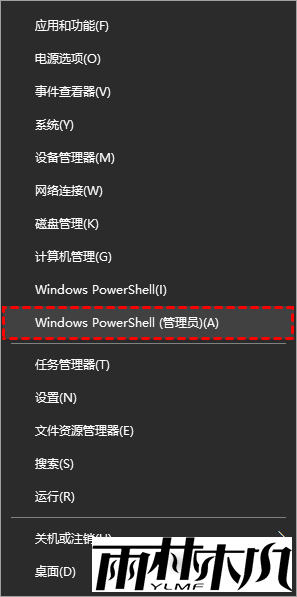
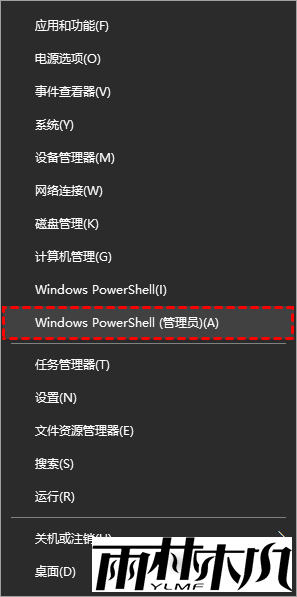
输入以下命令修复系统文件(包括 DX 组件):
sfc /scannow
若提示 “发现损坏但无法修复”,继续输入(需要联网):
DISM /Online /Cleanup-Image /RestoreHealth
完成后重启电脑,再次通过dxdiag确认 DX12 是否正常。
四、强制启用 DX12(针对支持但未识别的情况)
按 Win + I 打开设置,进入 “系统”→“显示”→“图形”→“图形设置”。
选择 “桌面应用”,点击 “浏览”,找到需要运行的程序(如游戏.exe),添加后点击 “选项”。
在 “图形规格” 中选择 “高性能”,并确认程序设置中已启用 DX12 模式(如游戏设置里的 “渲染 API” 选择 DX12)。
五、硬件不支持的替代方案
若显卡确实不支持 DX12(老旧硬件),且必须使用 Windows 11:
升级显卡:更换支持 DX12 的显卡(如 NVIDIA GTX 1050 及以上、AMD RX 460 及以上)。
回退系统:若升级前可正常使用,按 Win + I 进入 “设置”→“系统”→“恢复”,选择 “回退到 Windows 10”(需在升级后 10 天内,且未删除系统备份)。
注意事项
安装驱动时需选择 “清洁安装”(如 NVIDIA 驱动的 “执行清洁安装” 选项),避免旧驱动残留冲突。
笔记本电脑需注意区分 “核显” 和 “独显”,优先更新独显驱动(若存在双显卡)。
通过以上步骤,多数情况下能解决 DX12 支持问题,核心是确保显卡硬件支持并安装适配 Windows 11 的驱动。
相关文章:
相关推荐:
栏目分类
最新文章
热门文章




